Petunjuk Pengguna Apple Watch
- Selamat Datang
- Apa yang baru
-
- App di Apple Watch
- Membuka app
- Mengetahui waktu
- Ikon status
- Melihat dan merespons pemberitahuan
- Membisukan pemberitahuan dengan cepat menggunakan gerakan
- Mengheningkan pemberitahuan untuk jangka waktu lama
- Melihat widget di Smart Stack
- Menggunakan ketuk dua kali untuk tindakan umum
- Menggunakan tombol Tindakan
- Memasukkan teks
- Berlari dengan Apple Watch
-
- Alarm
- Buku Audio
- Oksigen Darah
- Kalkulator
- Kalender
- Remote Kamera
- EKG
- Pengobatan
- Memoji
- Pengenalan Musik
- News
- Sedang Diputar
- Remote
- Pintasan
- Sirene
- Saham
- Stopwatch
- Gelombang
- Timer
- Menggunakan app Kiat
- Terjemahkan
- Tanda Vital
- Memo Suara
- Walkie-Talkie
- Jam Dunia
-
- Informasi penting mengenai keselamatan
- Informasi penting mengenai penanganan
- Modifikasi tidak sah watchOS
- Informasi perawatan tali
- Pernyataan kepatuhan FCC
- Pernyataan kepatuhan ISED Kanada
- Informasi Ultra Wideband
- Informasi Laser Kelas 1
- Informasi mengenai pembuangan dan pendaurulangan
- Apple dan lingkungan
- Hak cipta dan merek dagang
Mengelola app di Apple Watch
Anda dapat melihat semua app di Layar Utama. Anda dapat menyusun ulang app di Layar Utama, mencantumkan app dengan urutan alfabetis, atau menghapus app yang tidak Anda gunakan.
Menyusun ulang app di Layar utama
Jika Anda menggunakan tampilan daftar di Layar Utama, app akan disusun dalam urutan alfabetis. Untuk menyusun ulang app dalam tampilan grid, lakukan salah satu hal berikut:
Pada Apple Watch, tekan Digital Crown untuk membuka layar Utama.
Sentuh dan tahan app, lalu seret app ke lokasi baru.

Tekan Digital Crown setelah selesai.
Anda juga dapat membuka app Apple Watch di iPhone, ketuk Apple Watch Saya, ketuk Tampilan App, lalu ketuk Susunan. Sentuh dan tahan ikon app, lalu seret ke lokasi baru.
Menampilkan app Anda di grid atau daftar di Layar Utama
Layar Utama dapat memperlihatkan app dalam tampilan grid atau daftar. Saat pertama kali mengatur Apple Watch, Anda memilih tampilan yang Anda inginkan. Untuk menggantinya di lain waktu, ikuti langkah berikut:
Pada Apple Watch, tekan Digital Crown untuk membuka layar Utama.
Putar Digital Crown untuk menggulir ke bagian bawah layar, lalu pilih salah satu tampilan berikut:
Tampilan Grid

Tampilan daftar
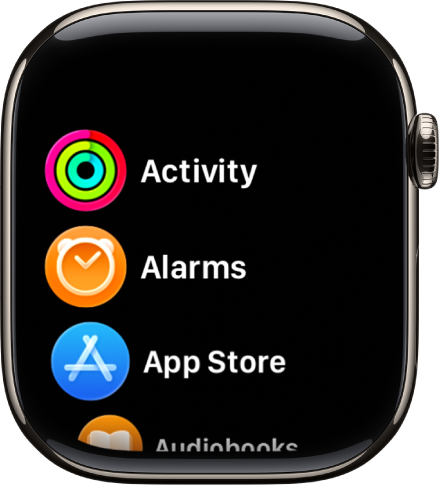
Anda juga dapat membuka app Pengaturan ![]() , ketuk Tampilan App, lalu pilih Tampilan Grid atau Tampilan Daftar.
, ketuk Tampilan App, lalu pilih Tampilan Grid atau Tampilan Daftar.
Menghapus app dari Apple Watch
Jika Anda menghapus app dari iPhone, app tersebut juga akan dihapus dari Apple Watch. Untuk menghapus app di Apple Watch saya, lakukan salah satu hal berikut:
Pada Apple Watch, tekan Digital Crown untuk membuka layar Utama.
Lakukan salah satu hal berikut ini:
Di tampilan grid: Sentuh dan tahan app, lalu ketuk
 . Tekan Digital Crown setelah selesai.
. Tekan Digital Crown setelah selesai.Di tampilan daftar: Gesek ke kiri di app, lalu ketuk
 .
.
Catatan: Tidak semua app dapat dihapus dari Apple Watch.
App yang dihapus akan tetap ada di iPhone yang telah Anda pasangkan hingga Anda menghapusnya juga. Untuk memulihkan app, termasuk app Apple internal, unduh dari App Store di iPhone atau Apple Watch Anda.